Opdatering af Navigation
- Forbered opdatering
- Navigation Updater Download
- Start Navigation Updater
-
Vælg Navigation
&Download - Opdatering svejledning
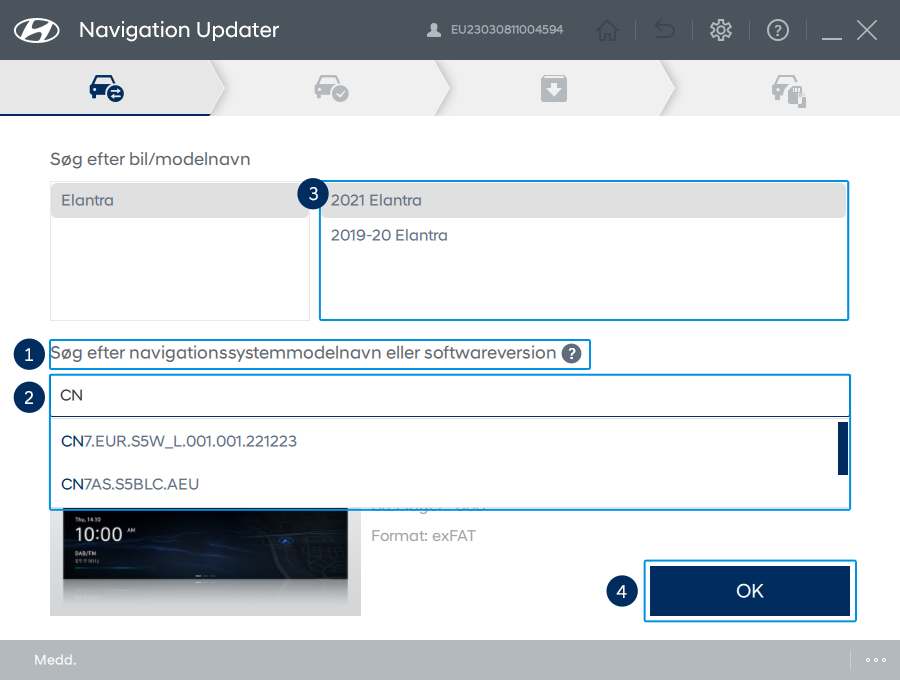
Søg efter køretøjs-/modelnavn
- Indtast modelnavn eller softwareversion for din navigationsenhed (du kan også søge efter dit køretøj efter model eller årgang eller blot klikke med musen)
- Vælg dine oplysninger på rullelisten
- Vælg dit køretøjs model
- Klik på "OK" for at få vist oplysninger om køretøjet
- ※ Oplysninger om SW-version kan findes under Indstillinger > Systeminfo > SW-info eller Indstillinger > Systeminfo > Versionsinfo Med forbehold for mindre bilvariationer
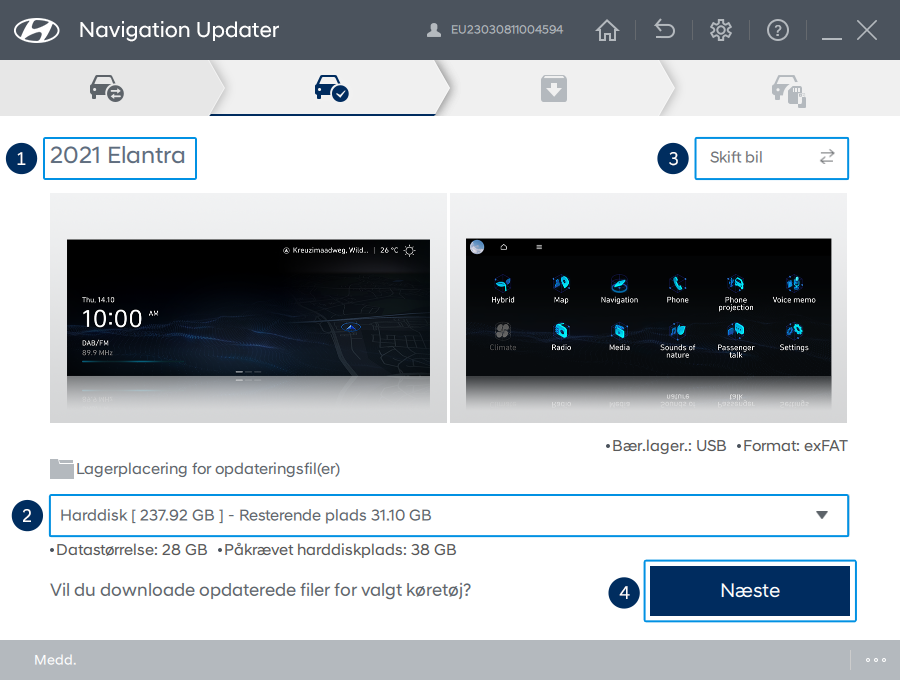
Bekræft dit køretøj
- kontroller, at det valgte køretøj er det rigtige
- Vælg en placering, hvor opdateringsfilen/dataene skal gemmes
- Klik på "Skift bil", hvis du har brug for at skifte køretøj
- Klik på "Næste"
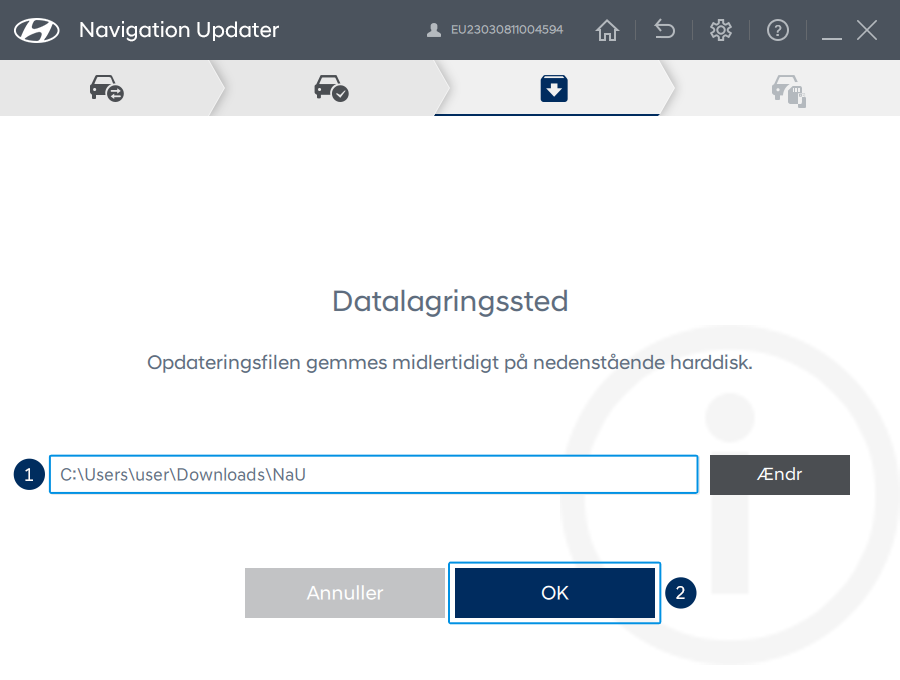
- Vælg en placering, hvor opdateringsfilen/dataene skal gemmes
- Klik på "OK" for at fortsætte til næste trin
- ※ Selv om du vælger SD-kort/USB som lagermedie, bliver filerne midlertidigt gemt på diskdrevet og derefter kopieret til SD-kortet/USB'en. Tjek, at diskdrevet har tilstrækkeligt med plads, før du fortsætter med opdateringen
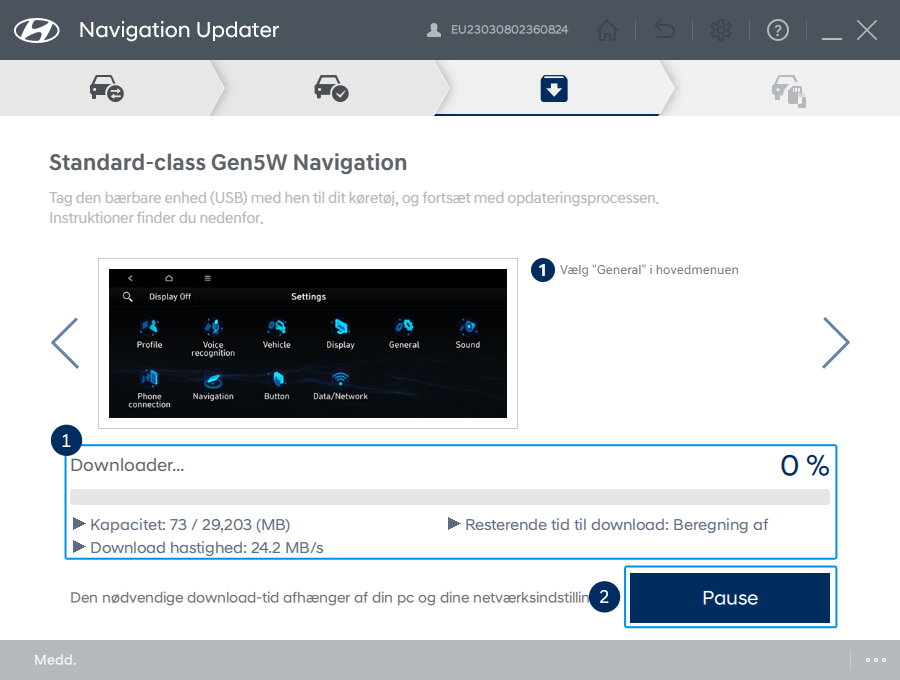
- Mens opdateringen er i gang, vises status for opdateringen i procent/tekst
- Klik på "Pause" for midlertidigt at stoppe opdateringen og "Genoptag" for at fortsætte opdateringen
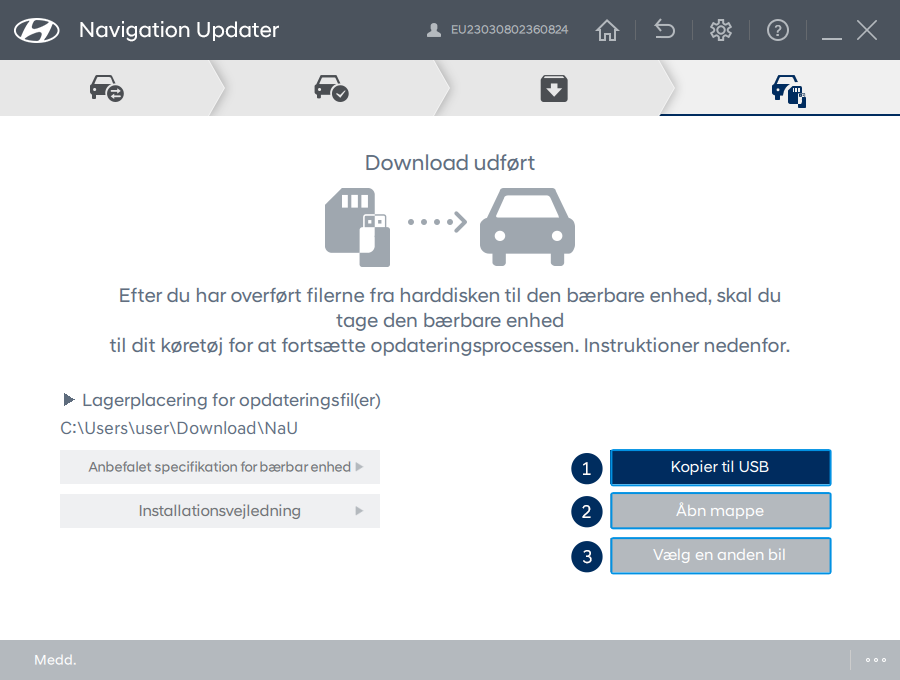
- Kopier til et SD-kort/USB-enhed - Kopier opdateringsfilerne, der er gemt på din harddisk, til et SD-kort/USB-enhed
- Åbn mappe - Tryk på knappen "Åbn mappe" for at åbne mappen, så du kan kontrollere de gemte filer
- Vælg et andet køretøj - Tryk på knappen "Vælg en anden bil" for at vende tilbage til den side, hvor du kan vælge et andet køretøj
Tip til kopiering af en opdatering til en bærbar enhed
- Lagring på en USB-enhed eller et SD-kort
- Gem den eller de opdaterede filer i den primære eller øverste mappe (rodmappen) tilhørende den bærbare enhed
- Lagring på en USB-enhed eller et SD-kort